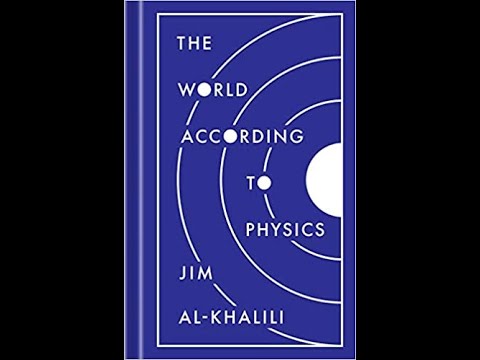ላፕቶ laptop አብሮገነብ ድምጽ ማጉያ አለው ፣ ስለሆነም ተጨማሪ ግንኙነት አያስፈልገውም። ነገር ግን ፣ በላፕቶፕዎ ላይ ምንም ድምፅ ከሌለ የድምፅ ስርዓትዎን መቼቶች መመርመር ይኖርብዎታል ፡፡

አስፈላጊ ነው
የኤቨረስት ፕሮግራም
መመሪያዎች
ደረጃ 1
በላፕቶ laptop ላይ ድምጽ ከሌለ በመጀመሪያ የድምጽ ሃርድዌር በመሣሪያው ሥራ አስኪያጅ ውስጥ መታየቱን ማረጋገጥ አለብዎት ፡፡ ይህንን ለማድረግ ይክፈቱ: - "ጀምር" - "የመቆጣጠሪያ ፓነል" - "ስርዓት" - "ሃርድዌር" - "የመሣሪያ አስተዳዳሪ". በሚከፈተው መስኮት ውስጥ “ድምፅ ፣ ቪዲዮ እና ጨዋታ ተቆጣጣሪዎች” የሚለውን ንጥል ይፈልጉ ፡፡ ከዕቃዎቹ ውስጥ ማናቸውም በጥያቄ ምልክት ወይም በቢጫ አጋኖ ምልክት ምልክት ከተደረገባቸው ለድምፅ እጦት ምክንያት የሆነው ለድምጽ ካርድ ሹፌር ባለመኖሩ ነው ፡፡
ደረጃ 2
OS (OS) ሲጫን ሾፌሩ ስላልተጫነ በስርዓተ ክወና ሲዲ ላይ ሳይሆን አይቀርም ፡፡ በዚህ አጋጣሚ በይነመረቡ ላይ ማግኘት አለብዎት ፣ ለዚህም የድምፅ ካርድ ትክክለኛ ስም ያስፈልግዎታል ፡፡ ፕሮግራሙን ኤቨረስት (Aida64) ይጠቀሙ-ይጫኑት ፣ ያሂዱት ፡፡ በግራ አምድ ውስጥ "ኮምፒተር" - "ማጠቃለያ መረጃ" ን ይምረጡ. የድምፅ ካርድ መረጃን ጨምሮ በኮምፒተር ሃርድዌር ላይ የተሟላ መረጃ ያያሉ ፡፡
ደረጃ 3
የሚያስፈልገውን ሾፌር በበይነመረብ ላይ ይፈልጉ ፣ በማንኛውም የላፕቶፕ አቃፊ ውስጥ ያስቀምጡት ፡፡ ከዚያ በቢጫ ምልክት የተደረገባቸውን የድምፅ ካርድ በመሣሪያ አቀናባሪ ውስጥ እንደገና ይክፈቱ እና ነጂውን እንደገና ለመጫን ይምረጡ። አቃፊውን ከወረደው ሾፌር ጋር እንደ ምንጭ ይግለጹ ፡፡ ሾፌሩን ከጫኑ በኋላ ኮምፒተርዎን እንደገና ያስጀምሩ ፡፡
ደረጃ 4
በመሳሪያው ሥራ አስኪያጅ ውስጥ ምንም የድምፅ ካርድ ከሌለው በ BIOS ውስጥ ቅንብሮቹን መፈተሽ አለብዎት። ኮምፒተርን ሲጀምሩ ወደ ባዮስ (BIOS) ይግቡ ፣ ለዚህም ብዙውን ጊዜ ዴል ወይም ኤፍ 1 ፣ ኤፍ 2 ፣ ኤፍ 3 ፣ ኤፍ 10 ን መጫን ያስፈልግዎታል - ልዩ አማራጭ በላፕቶፕ ሞዴል ላይ የተመሠረተ ነው ፡፡ ትሩን በተቀናጁ መሣሪያዎች ይፈልጉ - በስሙ የተዋሃደ ቃል ይኖረዋል ፡፡ በዚህ ትር ውስጥ የድምፅ መሣሪያውን ይፈልጉ እና ግቤቶቹን ይመልከቱ ፣ ወደ ነቅቶ መዋቀር አለበት። ወደ ተሰናክሏል ከተቀናበረ እንደአስፈላጊነቱ ይለውጡት።
ደረጃ 5
በላፕቶ laptop ላይ ያለው ድምፅ በጭራሽ እንደበራ ያረጋግጡ ፡፡ ከተሰናከለ በጣቢያው ውስጥ ያለው የድምጽ አዶ በቀይ መስቀል ምልክት ይደረግበታል። ድምጹን ለማብራት አዶውን በግራ የመዳፊት አዝራሩ ላይ ጠቅ ያድርጉ እና አመልካች ሳጥኑን ከ “አጥፋ” ንጥል ያውጡ።